RecoveryRobot Pro恢复误删文件的方法
2020-12-11 13:42作者:下载吧
RecoveryRobot Pro是一款相当优秀的PC端数据恢复软件,该软件功能十分全面,界面也很简单,可以帮助用户轻松的将各种存储设备中的数据进行恢复,而且操作方法简单,恢复的速度也很快。我们在使用系统优化软件清理电脑垃圾的时候,常常会将一些重要文件当做垃圾文件给清理掉,这时候就可以使用这款软件来恢复误删文件。由于这款软件是英文版本的,很多朋友不知道怎么对其操作。所以接下来小编就给大家详细介绍一下RecoveryRobot Pro恢复误删文件的具体操作方法,有需要的朋友可以看一看。
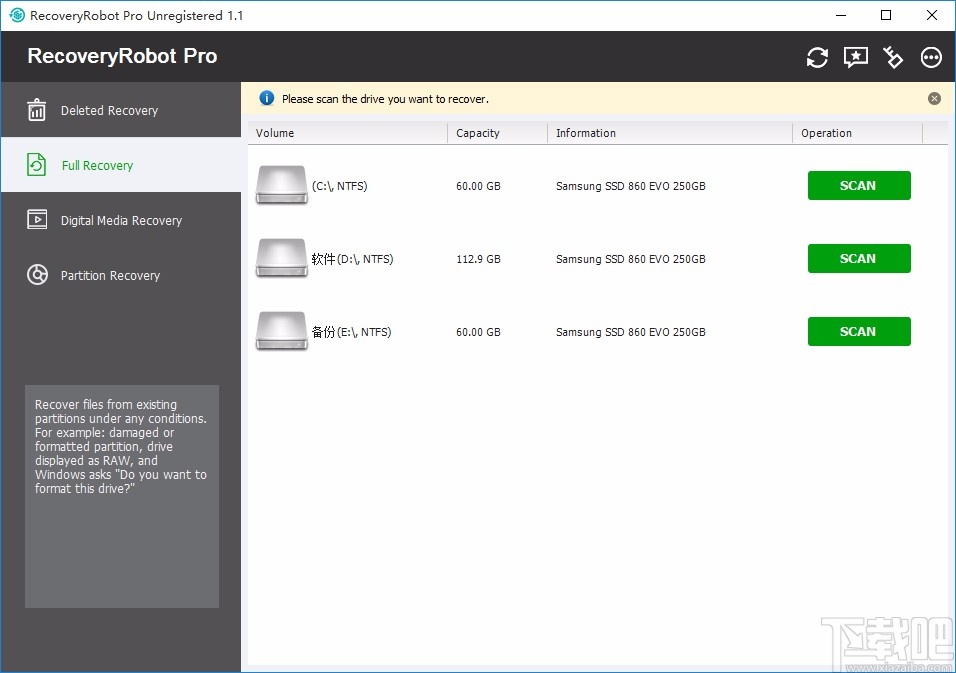
方法步骤
1.首先打开软件,我们在界面上可以看到多个分区选项,根据自己的需要进行选择;比如小编选择C盘,则点击其后面的“SCAN”按钮扫描文件。

2.扫描过程需要一些时间,请大家耐心等待;在扫描过程中,我们在界面底部可以看到扫描的进度情况。
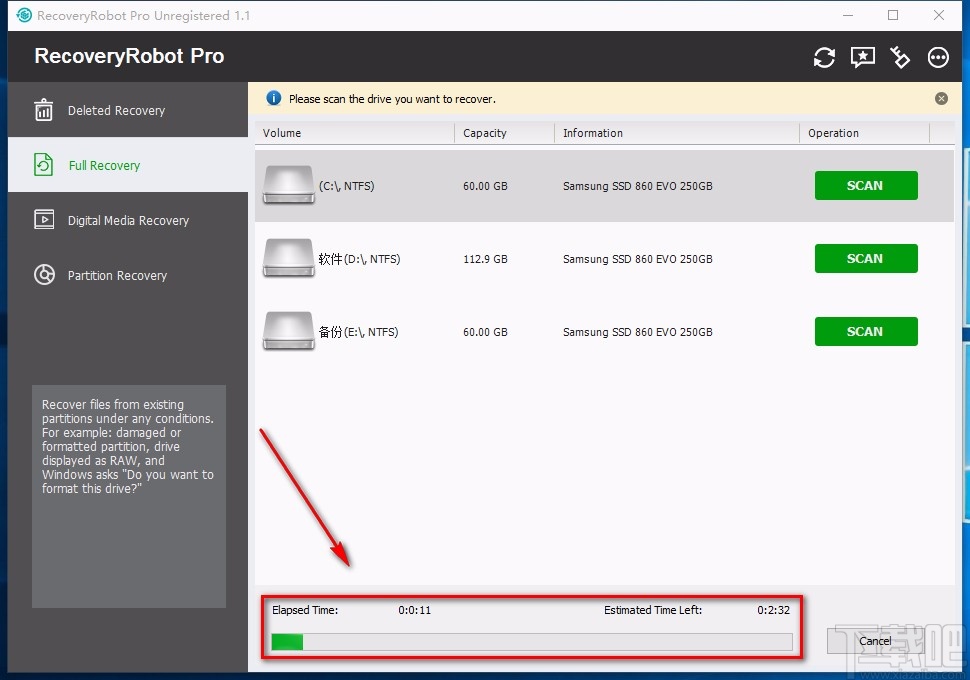
3.扫描结束后,扫描结果会显示在界面上,我们可以通过界面左侧“File list by its path”一栏来查找需要恢复的文件,该栏表示文件路径的意思;也可以在界面左下方找到“File list by its type”选项,该选项表示文件类型的意思,通过这栏来查找文件;还能通过界面上方的搜索框来搜索文件。
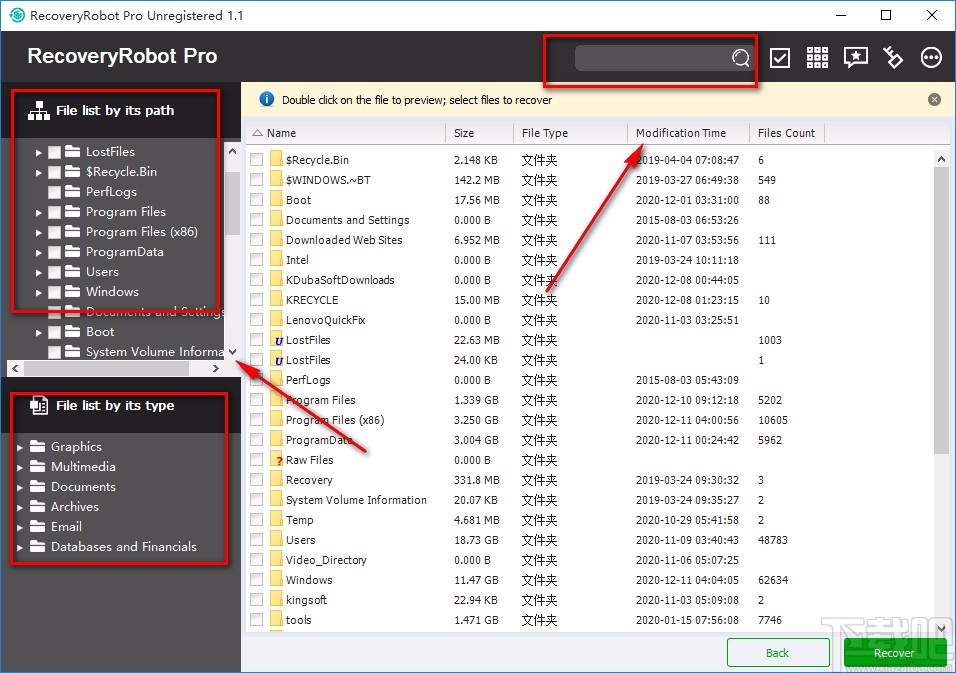
4.比如小编通过文件类型的方式来查找文件,则在界面左下方找到文件类型并点击,在界面上就会出现相应的文件,我们选中需要恢复的文件,使其前面的小方框中打勾。
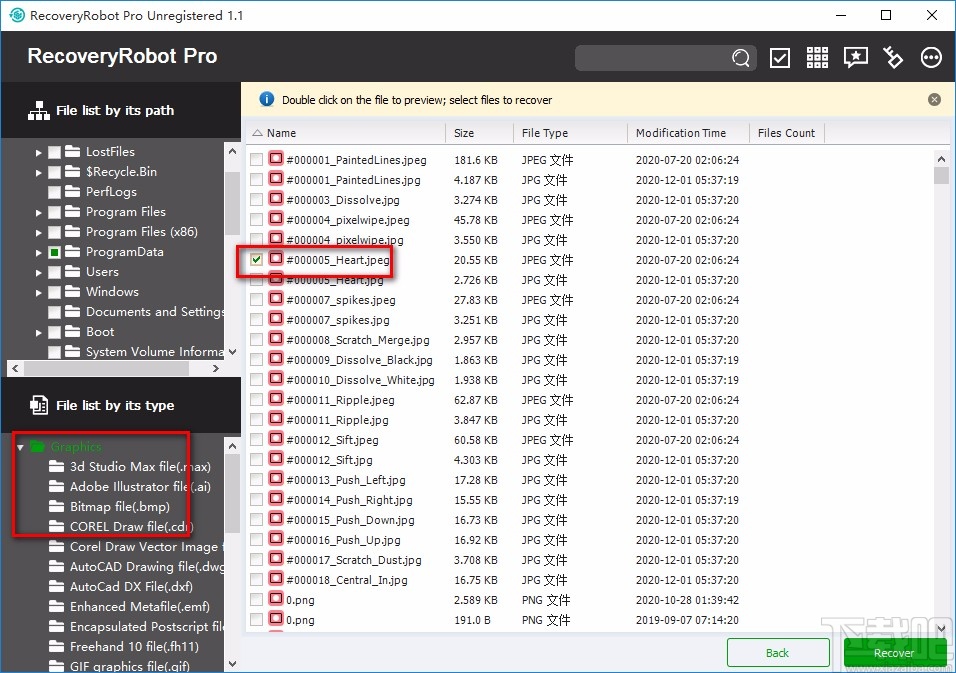
5.接着在界面右下角找到绿色的“Recover”按钮,我们点击该按钮就可以开始恢复文件了。
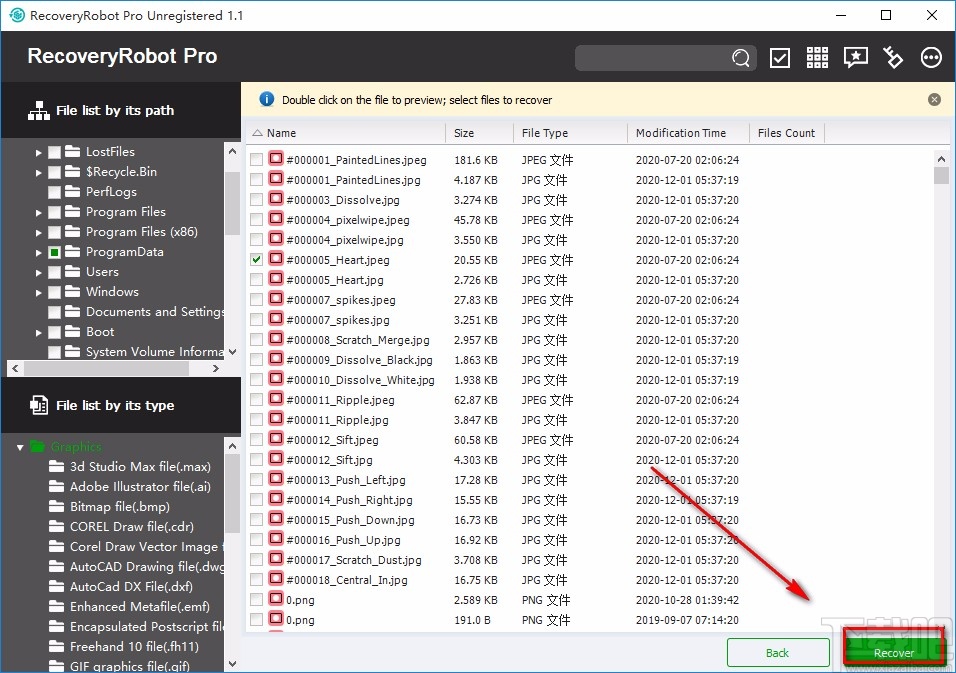
6.接下来界面上会出现一个文件保存路径选择页面,我们在页面中设置好文件的保存位置后,再点击页面右下角的“OK”按钮即可。
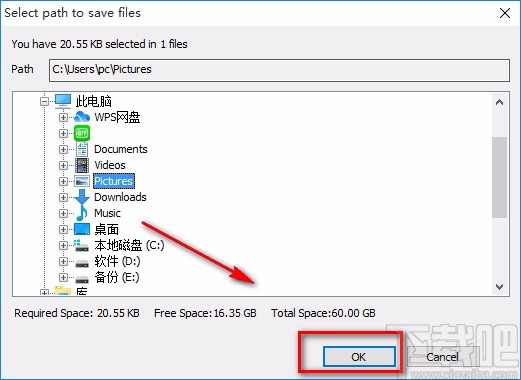
7.完成以上所有步骤后,我们就成功恢复文件了,这时候界面上会弹出一个窗口,我们点击窗口中的“Open Saved Path”按钮,就可以查看恢复后的文件。
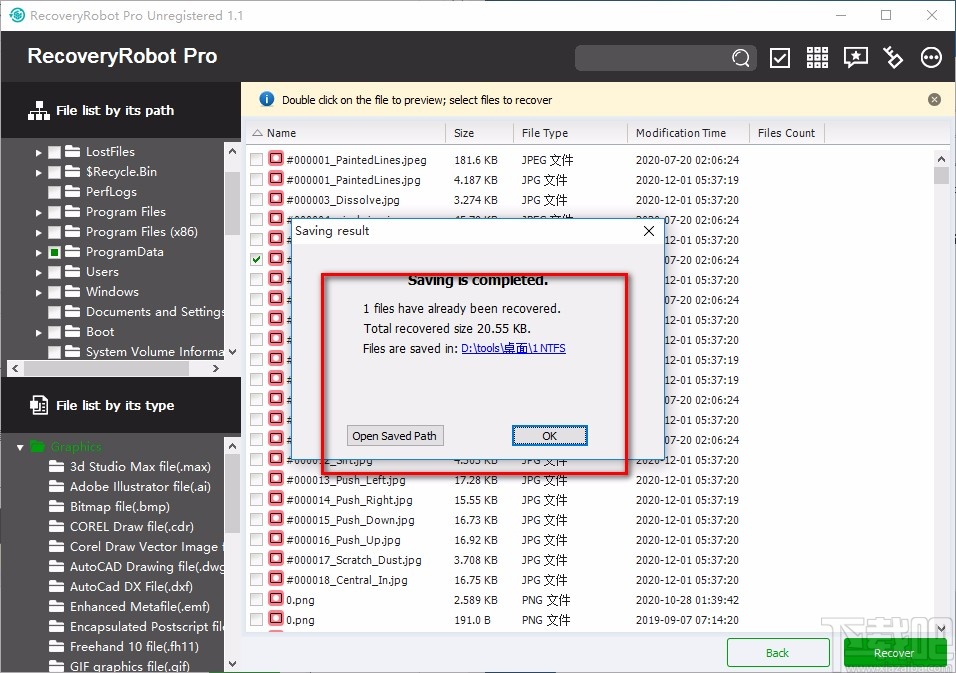
以上就是小编给大家整理的RecoveryRobot Pro恢复误删文件的具体操作方法,方法简单易懂,有需要的朋友可以看一看,希望这篇教程对大家有所帮助。